Selamlar, bugün sana, çok yüklü, beni kurtaran çoklu önyükleme flash sürücüsünü söyleyeceğim. Büyük hacimli flaş sürücülerin (8 GB'dan itibaren) ortaya çıkması ile birlikte çok sayıda yazılım ve işletim sistemi ile çoklu önyükleme flash sürücüleri yapmak mümkün hale geldi. Artık Windows / Linux sürücüleri ve yükleyicileri ile bir sürü sürücü taşımanıza gerek yok.
Benim durumumda, çoklu önyükleme flash sürücüsü, iki işletim sistemi, bilgisayar donanımını test etmek ve test etmek için yazılım ve hatta tam olarak çalışan bir işletim sistemi (LiveCD) ile "birleştirmek" tir.
İlk olarak, neye sahip olduğumuzu söyleyeyim:
- Windows 7 SP1 x86-x64 yükleyebilme
- Ubuntu'yu kurma yeteneği (herhangi bir sürümü)
- LiveCD'yi çalıştırma becerisi
- HDD ile çalışmak için program - Acronis Disk Director
- MemTest hafızasını test etmek için program
Flash sürücüyü işe hazırlama
Ve şimdi daha yakından inceleyelim. Başlamak için arşivi ihtiyacınız olan dosyalarla indirmeniz gerekir:
Artık flash sürücünüzü daha sonra çalışmak üzere hazırlamanız gerekiyor. Standart pencere ile biçimlendirin
Bitti! Şimdi bootloader'ı kullanarak USB flash sürücüye yüklemeniz gerekiyor grub4Dos.Programı çalıştır grubinst_gui.exearşivden, flash sürücümüzde seçin ve " kurmak”
 yükle düğmesini tıkladıktan sonra böyle bir pencere görürseniz, her şey yoluna girer:
yükle düğmesini tıkladıktan sonra böyle bir pencere görürseniz, her şey yoluna girer:
 Daha da hareket ediyoruz. Şimdi flash sürücünüzde hiçbir şey yok, tamamen boş, bu nedenle önyüklenebilir hale geliyor, bootloader dosyalarını ve gerçek önyükleme menüsünü buna kopyalamanız gerekiyor. Onlar arşivin kökündedirler
Daha da hareket ediyoruz. Şimdi flash sürücünüzde hiçbir şey yok, tamamen boş, bu nedenle önyüklenebilir hale geliyor, bootloader dosyalarını ve gerçek önyükleme menüsünü buna kopyalamanız gerekiyor. Onlar arşivin kökündedirler
grldr- yükleyici
menu.lst'in - menü ayar dosyası
Kopyalanan dosyayı aç menu.lst'indefterinde. Gördüğünüz gibi, kesinlikle boş. Şimdi onu sizinle kuracağız.
İlk olarak şu satırı ekleyin:
başlık PC durmasını kapat
Bu aşamada önyüklenebilir bir USB flash sürücüye sahibiz, ancak bilgisayarı nasıl kapatacağınızı bilmiyor (bu eklediğimiz komut). Ve şimdi flash sürücünün çalışıp çalışmadığını kontrol edelim. Bunu yapmak için, bilgisayarı yeniden başlatmanız gerekmez, dosyayı kopyalamanız yeterlidir. MobaLiveUSB_0.2.exe flash sürücünün kök dizininde çalıştırın ve çalıştırın " gayri”
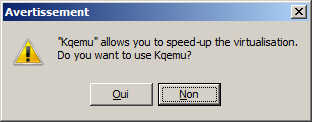 Öykünücüsü penceresi açılır, burada her şeyi bilgisayarınızı önyüklenebilir bir USB flash sürücüsünden indirmiş gibi yaparsınız.
Öykünücüsü penceresi açılır, burada her şeyi bilgisayarınızı önyüklenebilir bir USB flash sürücüsünden indirmiş gibi yaparsınız.
Gördüğünüz gibi, ekranda Rus harfleri yerine "krakozyubry" gösteriliyor
 Yükleyiciye şablonlardan birini bağlayarak bu konuyu çözeceğiz (benim durumumda winlin.gz). Flash sürücü dosyasının kök dizinine kopyalayın winlin.gz ve aşağıdaki satırların başında sağ menu.lst yazın
Yükleyiciye şablonlardan birini bağlayarak bu konuyu çözeceğiz (benim durumumda winlin.gz). Flash sürücü dosyasının kök dizinine kopyalayın winlin.gz ve aşağıdaki satırların başında sağ menu.lst yazın
gfxmenu /winlin.gz
gfxmenu / winlin. gz |
Şimdi emülatörü tekrar çalıştırın ve önyükleme ekranınızın nasıl göründüğüne bakın. Doğru yapıldıysa, aşağıdaki ekranı göreceksiniz:
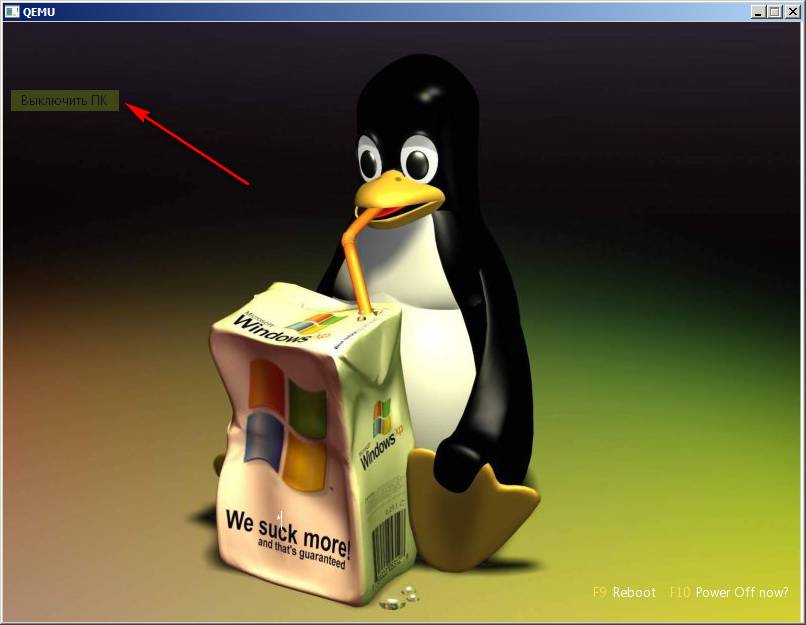 Gördüğünüz gibi, "PC'yi Kapat" metni normal olarak görüntülenir. Harika, şimdi devam et.
Gördüğünüz gibi, "PC'yi Kapat" metni normal olarak görüntülenir. Harika, şimdi devam et.
Windows 7 SP1 yükleyicisi x86-x64'yi ekleyin
Şimdi Windows 7 SP1 x86-x64 yükleyicisini, çoklu önyükleme flash sürücünüzden windows kurma imkânı için ekleyin.
Bunu yapmak için, sevdiğiniz görüntüyü, Windows 7'yi indirin ve tüm dosyaları flash sürücünün köküne ayıklayın.
Dosyaları ayıkladıktan sonra menu.lst dosyasına aşağıdaki satırları ekleyin:
title Windows 7 SP1 x86-x64 RU haritasının kurulumu --unmap = 0: 0xff map --unhook kök zincir yükleyicisi / bootmgr
başlık KurulumWindows7SP1x86- x64EN harita- unmap = 0: 0xff harita- - kanca zincir yükleyici / önyükleme yöneticisi |
Emülatörü indirin ve başardığınızdan emin olun. "Dul Widow'u Yükleme" başlığını görebilirsiniz.
 Bu öğeyi seçerseniz, Windows yüklemesi başlar. Devam ediyor ...
Bu öğeyi seçerseniz, Windows yüklemesi başlar. Devam ediyor ...
Ubuntu Yükleyici Ekleme
Çoğu zaman Linux kullanmam gerekiyor, bu yüzden Ubuntu dağıtımını USB flash sürücüye eklemeye karar verdim. En son dağıtımı resmi web sitesinden indirin. USB flash sürücüde bir klasör oluşturun / ubuntu ve indirilen görüntüye kopyalayın (olduğu gibi, bir dosya).
Şimdi ubuntu görüntüsünü UltraISO programında açın ve dizinden / casper iki dosyayı kopyala: vmlinuz ve initrd.lz bir klasöre / ubuntu flash sürücüde. Ubuntu ile disk imajının adı olmalıdır ubuntu.iso.
Şimdi, menu.lst dosyasında aşağıdakini yazın:
başlık Ayar ubuntu-10.04.4-masaüstü-i386 çekirdek / ubuntu / vmlinuz iso-tarama / filename = / ubuntu / ubuntu.iso çizme = Casper salt ubiquity initrd'yi = / Casper / locale = ru_ru sessiz sıçrama initrd.lz - initrd'ye /ubuntu/initrd.lz
başlık Installationubuntu - 10.04.4 - masaüstü - i386 kernel / ubuntu / vmlinuz iso - tara / dosyaadı = / ubuntu / ubuntu. iso boot = sadece casper - her yerde initrd = / casper / initrd. lz yerel ayar = en_US sessiz sıçrama - initrd / ubuntu / initrd. lz |
Öykünücüyü yeniden başlatın ve başardığınızdan emin olun.

"Install Ubuntu" menü maddesini seçtiğinizde, dağıtımın kurulumu başlayacaktır
LiveCD başlatma ekleme
Çok yararlı bir şey! Sistem yüklenmediğinde olur ve yeniden yüklemeden önce masaüstündeki içeriği kaydetmeniz gerekir, çünkü bu olur? Böyleydim böyle oldu, ve böylesine anlarda, LiveCD yardımcı olacaktır.
İlk kurumu indirdim (ismini bulmak isterseniz ismi arayın), Windows 7 ve Windows XP'ye sahip. Dediği gibi her tat için.
Böylece, resmi indirdim, klasöre attım / os, içinde menu.lst'in aşağıdakileri ekledi:
başlık Başlangıç, Windows LiveCD haritası /os/LiveCD_Seven+LEX.ISO (hd32), haritanın --hook kök (hd32) chainloader (hd32) önyükleme
title WindowsLiveCD'yi başlatın harita / os / LiveCD_Seven + LEX. ISO (hd32) harita çengeli kök (hd32) zincir yükleyici (hd32) |
Şimdi başka bir öğe daha var
 Yalnızca emülatörden başlayarak not etmek isterseniz, windows 7 sürümünü başlatmazsınız ve windows xp'li sürüm sorunsuzca başlayacaktır.
Yalnızca emülatörden başlayarak not etmek isterseniz, windows 7 sürümünü başlatmazsınız ve windows xp'li sürüm sorunsuzca başlayacaktır.
Şimdi iki işletim sistemimiz ve bir LiveCD var. Biraz yazılım ekleyelim.
Önyükleme flash sürücüsü için program ekleme
1. Sabit disklerle çalışmak için görüntüyü indirdim Acronis Disk Director (torrentler var). Klasöre attım / program ve aşağıdaki girişi menüye ekledi:
başlık Sabit disklerle çalışma Acronis Disk Director haritası /program/acronis.iso (hd32) haritası --hook kök (hd32) zincir yükleyici (hd32) önyüklemesi
sabit disklerle hızlı çalışmak AcronisDiscDirector harita / program / acronis. iso (hd32) harita çengeli kök (hd32) zincir yükleyici (hd32) |
Şimdi cephaneliğimde disklerle çalışmak için iyi bir araç var.
 2. RAM'i test etmek için "MemTest" programını kullanacağım
2. RAM'i test etmek için "MemTest" programını kullanacağım
Ben indirdim resmi site . Paketten çıkarıp resmi bir klasöre yerleştirin / program , menü aşağıdakileri ekledi:
başlık RAM MemTest 4.10 haritası /program/mt410.iso edin (hd32), haritanın --hook kök (hd32) chainloader (hd32) önyükleme
memTest4'ün işlemsel belleğini kontrol edin. 10 harita / program / mt410. iso (hd32) harita çengeli kök (hd32) zincir yükleyici (hd32) |
Emülatörden kaçmaya çalış ...
 Çalışıyor! Daha da hareket ediyoruz.
Çalışıyor! Daha da hareket ediyoruz.
3. Hiren'in BootCD'inde farklı araçlardan oluşan büyük bir koleksiyon bulunabilir. İndirin olabilir referans olarak . Resmi paketten çıkarın ve bir klasöre kopyalayın / program , ayrıca firadisk.IMA dosyasını arşivimden içine kopyalamanız gerekir.
firadisk.IMA, bir disk görüntüsünü ana belleğe yüklemenize ve onunla normal bir diskte olduğu gibi çalışmasına olanak tanıyan bir sürücüdür.
Menüde aşağıdakileri reçete ederiz:
başlık Hiren`s BootCD v9.3 haritası --mem /program/firadisk.ima (fd0) map --mem /program/hbcd.iso (hd32) --hook chainloader map (hd32)
başlıkHyen`sBootCDv9. 3 harita - mem / program / firadisk. ima (fd0) map- - mem / program / hbcd. iso (hd32) harita çengeli zincir yükleyici (hd32) |
Hiren BootCD yüklenirken, disk RAM'e girdiğinde biraz beklemek zorunda kalırsınız, daha sonra başlayacaktır.
4. Yönetici parolasını sıfırlamak için flash sürücü yardımcı programına ekleyin. İndirin olabilir referans olarak ve ISO görüntüsünü bir klasöre kopyalama / program. Aşağıdaki giriş menüye eklendi:
title Yönetici şifresini sıfırla map /program/BOOT-DSK.ISO (hd32) map --hook kök (hd32) chainloader (hd32) önyüklemesi
Resim birçok yardımcı program içeriyor; okla ilgileniyoruz:
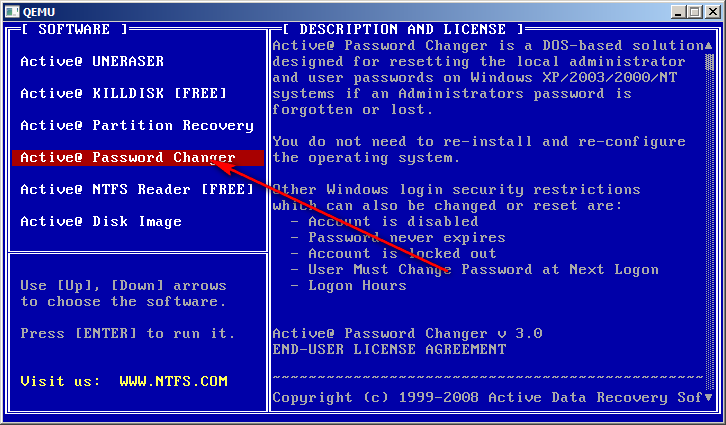 5. Bir sabit diskin teşhisi için Victoria programını ekleyeceğim. İndirilebilir referans olarak . Içine resim atıyorum / program,
menüde aşağıdakileri reçete ederim:
5. Bir sabit diskin teşhisi için Victoria programını ekleyeceğim. İndirilebilir referans olarak . Içine resim atıyorum / program,
menüde aşağıdakileri reçete ederim:
başlık Sabit Disk Teşhis Victoria 3,5 haritası /program/vcr35r.iso (hd32), haritanın --hook kök (hd32) chainloader (hd32) önyükleme
başlık Bir sabit diskin tanısı Victoria3. 5 harita / program / vcr35r. iso (hd32) harita çengeli kök (hd32) zincir yükleyici (hd32) |
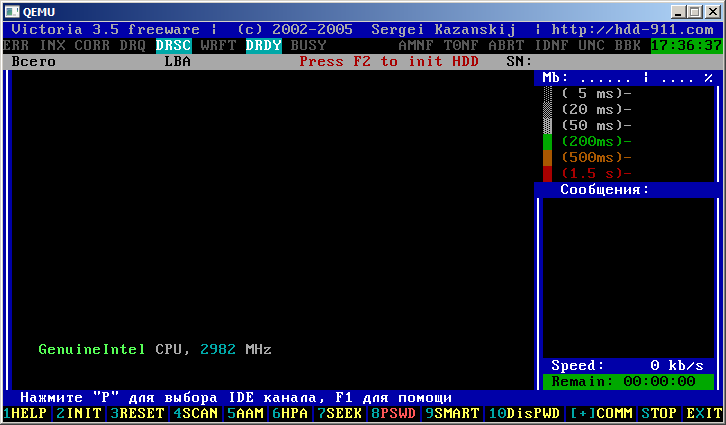 Prensip olarak, çok daha fazlasını ekleyebilirsiniz, yalnızca flash sürücünün hayal gücünü ve boyutunu sınırlayabilirsiniz. Benim için bu araç oldukça yeterlidir.
Prensip olarak, çok daha fazlasını ekleyebilirsiniz, yalnızca flash sürücünün hayal gücünü ve boyutunu sınırlayabilirsiniz. Benim için bu araç oldukça yeterlidir.
İşte benim önyükleme flash sürücüsünün bir ekran görüntüsü

Ama benim dosyam menu.lst:
gfxmenu /winlin.gz başlık Windows 7 SP1 x86 x64 RU harita --unmap = 0 yükleyin: Kök chainloader --unhook map 0XFF / Bootmgr başlık takın ubuntu-10.04.4-masaüstü-i386 çekirdek / ubuntu / vmlinuz iso-tarama / filename = / ubuntu / ubuntu.iso çizme = casper salt ubiquity initrd'yi = / casper / initrd.lz yerel = ru_ru sessiz sıçrama - initrd'yi /ubuntu/initrd.lz başlık başlatın, Windows LiveCD haritası /os/LiveCD_Seven+LEX.ISO ( sabit disk Acronis disk Director haritası /program/acronis.iso (hd32), haritanın --hook kök (hd32) chainloader (hd32) önyükleme başlık Kontrol bellek ile hd32), haritanın --hook kök (hd32) chainloader (hd32) önyükleme başlık çalışması MemTest 4.10 haritası /program/mt410.iso (hd32), haritanın --hook kök (hd32) chainloader (hd32) önyükleme başlık Hiren`s BootCD v9.3 haritası --mem /program/firadisk.ima (fd0) --mem map /program/hbcd.iso (hd32) --hook chainloader map (hd32) başlık Reset şifre Yönetici haritası /program/BOOT-DSK.ISO (hd32) Haritanın --hook kök (hd32) chainloader (hd32) önyükleme başlık Teşhis Sabit Disk Victoria 3,5 haritası /program/vcr35r.iso (hd32), haritanın --hook kök (hd32) chainloader (hd32) önyükleme başlık devre dışı bırak PC durması
Aktivitem doğası gereği bir sistem yöneticisiyim, bu da sık sık bir işletim sistemi kurma gereksinimimle karşılaştığım anlamına geliyor. Bugün, çeşitli işletim sistemlerini kurabileceğiniz ve canlı modda çalışabileceğiniz bir önyüklenebilir USB flash sürücü nasıl yapabileceğinizi size göstermek istiyorum.
Farklı OS'lerin çeşitli dağıtımlarının USB flash sürücüsüne yazmak için bir programa ihtiyacınız var. En son kararlı sürümü, sürüm 1.5 olduğu anda indirin. İşte böyle görünüyor:

Sonra, indireceğiniz OS'yi USB flash sürücüye hazırlamanız gerekiyor. Eski bilgisayarlar hala her yerde kullanıldığından ve XP, kırkın üzerinde tüm kullanıcıların beyindeki alt kortekste derin bir şekilde oturmakta olduğundan, hala bu OS'yi kuruyorum. İlk önce WIN XP'nin görüntüsünü ayrı bir klasörde açın, böylece kök resim dosyaları bu klasörün kök dizinindedir.
İşletim sisteminin USB flash sürücüsüne yüklenmesi, en eskiden en yenisine Windows ile başlamalıdır. Resmin geri kalanı yalnızca XP'den sıkıştırılmamalıdır.
Bu resimleri yükleyeceğim:
1. WIN XP
2. WIN 7 x32
3. Lubuntu
4. Debian Canlı Mate
5. Ubuntu 10.04 Compact
İhtiyaçlarınız için OS'yi seçebilir veya bir tane kurabilirsiniz. İstediğiniz gibi.
Böylece, görüntüler indirilir ve kurulum için hazır olur, XP açılır ve kaderi için bekler; devam edin:
WinSetupFromUSB programını çalıştırın ve ilk sistemi kurarken kutuyu işaretleyin FBinst ile otomatik biçimde biçimlendirin, USB flaş sürücüsünün ön formatlanması gereklidir. Sonraki görüntüler eklenirken, onay işareti kaldırılmalıdır. 
Ardından, Windows 2000 / XP / 2003 Kurulumunun önündeki kutuyu işaretleyin, klasörün XP ile konumunu belirtin ve Tamam'ı tıklayın. 
Ardından, pencerenin alt kısmında, GO düğmesiyle kaydı başlatın ve sonunu bekleyin. Kaydın sonunda, başarılı bir şekilde yapılan işle ilgili bir mesaj içeren bir pencere belirecektir.
Bundan sonra, hemen WIN 7 kurulumuna geçin. Yine, Windows Vista / 7/8'e karşı sadece bir işaret koyun ve ISO obzraz'ı belirtin. Ardından GO düğmesine basın ve kaydın bitmesini bekleyin.
Tüm WIN işletim sistemini USB flash sürücüye yükledikten sonra Linux'u kurmaya başlayacağız.
Bunu yapmak için Linux ISO / Other'ın önüne bir işaret koyun, dağıtımın görüntüsünü belirtin ve tekrar GO'u tıklayın.
En son sistemi kurmadan önce, sonucu görmek için Test in QEMU onay kutusunu işaretleyin. 
Aynı pencereye sahipseniz, o zaman her şeyi doğru yapmışsınızdır. Şimdi gerçek bir makine üzerinde deneyelim.
sistemin flash sürücüden önyüklemesi için bu parametreyi BIOS'da belirtmeniz veya başlangıçta önyükleme menüsünü çağırmanız ve halihazırda flash sürücünüzü seçmeniz gerekir. Genellikle böyle bir menü, farklı anakartlarda farklı şekillerde çağrılır: ESC, F8, F9, F11, F12. Bu durumda, F12 - en sık meydana gelir.
Görüntüleme: 148
Aynı bilgisayara farklı işletim sistemlerini yüklemek, tamamen tanıdıktan kesinlikle profesyonelliğe kadar farklı hedefler izleyebilir. Linux öğrenmek isteyen Windows kullanıcıları, Windows'un tanıdık "yaşam alanı" na katılmak istemiyorlar. Onlara göre, bir veya diğer "Eksen" i dönüşümlü olarak kullanmak için bilgisayarda işler düzenlemek çok önemlidir.
Ya bir sistem öykünücüsünü sistem ortamında kurarak ya da çoklu önyükleme kullanarak sistemin seçimi bilgisayarın katmanında gerçekleştirilir.
Bir süre öncesine kadar, sistem dosyalarının yalnızca taşıyıcısının sabit disk olabileceğini düşündük veya aşırı durumlarda, şimdi moda disketten çıktı. Flaş sürücülerin ortaya çıkması bu görüşleri yok etti. Bugün, OS'yi doğrudan USB flash sürücüsünden kurabilir ve çalıştırabilirsiniz. Her zaman öyle değildi. USB sürücüler son zamanlarda yapılmasına izin veren teknik özellikleri edindiler.
Bu taşıyıcıların ilk modellerinde, başarısız olmadan önce çok az okuma-yazma döngüsü vardı. Bu nedenle, onları bir USB flash sürücüsüne kurmak neredeyse anlamsızdı. Bu gibi önyüklenebilir USB flash sürücülerin tek kapsamı, piyasaya sürülen bilgisayarın kaynaklarına daha "güçlü" bir "işletim sistemi" ile erişebilmek için MS-DOS'u kurmaktı.
Modern USB sürücüler gerçekten uzun ömürlü oldu. Onların geniş hafızası ve yüksek performansı onları sabit disklere alternatif olarak kullanmalarına izin verir. Geçerli PC'nin BIOS'unda, indirme işlemini yalnızca bir sabit sürücü veya disketten değil aynı zamanda bir USB flash sürücüsünden de yükleyebilirsiniz.
Ayrıca, sunum sırasında, tüm bu olasılıklara bakacağız ve çoklu önyükleme flash sürücüsünün nasıl oluşturulacağını öğreneceğiz. Yani, yukarıda tartışılan iki teknolojiyi birleştiren teknoloji. Notumuzun konusunu yalnızca çoklu önyükleme USB flash sürücüsünün Windows 7 oluşturulması değil, aynı zamanda bazı benzer görevler.
Çoklu kopya medyası oluşturun: ilk yol
İlk olarak, şu soruya cevap verelim: neden bu gerekli olmalıdır? Birkaç cevap vereceksin. Örneğin, el altında birçok işletim sistemi için evrensel bir yükleyiciye sahip olmak istiyorsanız. Böyle bir ortamda, aynı anda MS-DOS (çeşitli çeşitleri), Windows Installer, Linux yükleyici vb. Koyabilirsiniz. O halde, doğru dağıtımı araştırmak zorunda değilsiniz - her şey elinizin altında.
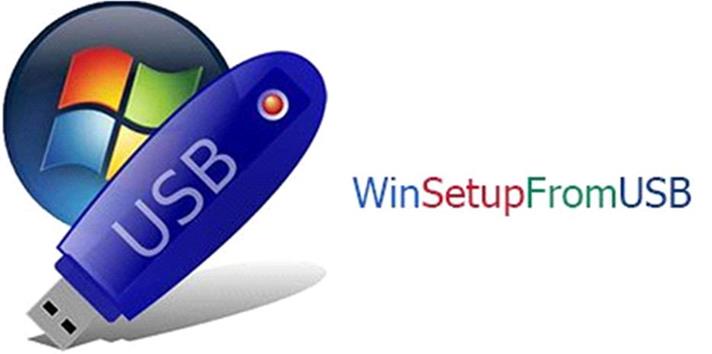 Başka bir sebep: en sevdiğiniz programlarla taşınabilir bir işletim sistemine sahip olmak istiyorsunuz. Bu çok kullanışlıdır: USB flash sürücüyü herhangi bir bilgisayara yapıştırabilir, BIOS'a doğru önyükleme emrini yükleyebilir ve şimdi sizin için olağan çalışma ortamındasınızdır. Üçüncü neden: "başarısız" bir makineyi geri yüklemek için kullanılan bir kurtarma flash sürücüsü oluşturmaktır.
Başka bir sebep: en sevdiğiniz programlarla taşınabilir bir işletim sistemine sahip olmak istiyorsunuz. Bu çok kullanışlıdır: USB flash sürücüyü herhangi bir bilgisayara yapıştırabilir, BIOS'a doğru önyükleme emrini yükleyebilir ve şimdi sizin için olağan çalışma ortamındasınızdır. Üçüncü neden: "başarısız" bir makineyi geri yüklemek için kullanılan bir kurtarma flash sürücüsü oluşturmaktır.
Açıklanan tüm davalarda, ortam yaratma ve yapılandırma prosedürü farklı olacaktır. Bu nedenle, kurulum türünün çoklu önyükleme flash sürücüsünün nasıl oluşturulacağıyla ilgili hikayemize başlayacağız. Yani, bir kerede birden fazla Windows sisteminin kurulumunu veya kurtarılmasını bir kerede yapabildiğiniz. Diyelim ki aşağıdaki "işletim sistemleri" içerisine dahil etmek istiyoruz:
- "Yedi" nin ISO-görüntüsü.
- ISO-görüntüsü WinXP.
- Örneğin, RBCD 8.0 diskinin kurtarma diskinin görüntüsü, torrent depolarında kolayca bulunur.
Teorik olarak, tüm bunlar manuel olarak, GRUB4DOS gibi çoklu çekiciler kullanılarak yapılabilir. Fakat bu, oldukça kapsamlı özelliklerinin incelenmesini gerektirir. Ortalama ormanda bu ormanda bir şekilde değil elleriyle dalın.
İleri düzey kullanıcılar için bu ilginç gelebilir gibi görünse de, birçoğu "küçük kan" diye bir sonuç elde etmek isteyecektir. Dahası, sonuç aslında aynı olacak. Sorunumuzu çözmek için, bir faydalı programı kullanalım: WinSetupFromUSB.
Yardımcı programı buradan indirin: http://www.winsetupfromusb.com/downloads/ - Yani, bu programın üreticisinin web sitesinden. Rusça'daki talimatları okumak isteyenler şu adresi ziyaret edebilir: http://remontka.pro/winsetupfromusb/ . Çoklu önyükleme flash sürücüsü aşağıdaki gibi oluşturun:

WinSetupFromUSB yardımcı programının bu açıklaması eksiksiz kabul edilebilir.
Çoklu önyükleme flash sürücüsü oluşturmayı başardık, ilgili sorunları göz önüne almaya başlayabiliriz.
Windows 7'den USB'ye
LiveCD teknolojisi kullanıcılarının kalbine uzun zamandır yol kat etti. Linux-oid'ler arasında bu yaklaşım çok yaygındır. En sevdiğiniz Linux dağıtımını her yerde bir domuz taşımak, böylece bilgisayardaki eksiklikle ilgili sorun yaşamamak yeterlidir. Doğru, boşluk üzerine bir kayıt hariç tutulmuştur, ancak birçok amaç için, okuma işlevleri yeterlidir. Sistem, CD-ROM'dan PC'nin belleğine yüklenir ve tam teşekküllü işletim sisteminin işlevlerinin çoğunu kullanılabilir hale getirir.
Yakın zamana kadar, Windows kullanıcıları neredeyse bununla uğraşmadılar. Ancak hızlı ve hacimli USB sticklerin ortaya çıkmasıyla birlikte sırası geldi. Canlı USB, LiveCD ile aynı paradigmayı takip ediyor, sadece bilgi taşıyıcı bir çubuk değil, bir flash sürücü. Bir USB flash sürücüsü nasıl hazırlanırız Windows 7'de tam teşekküllü "eksen" ile gemide, daha fazla konuşacağız.
 Sabit diskten başka bir ortama kurulabilen ilk Windows, WinPE (Windows Ön Yükleme Ortamı) adı verilen XP sürümüdür - bu, Windows'un çok hızlı olmasına rağmen minimize edilmiş bir versiyonudur.
Sabit diskten başka bir ortama kurulabilen ilk Windows, WinPE (Windows Ön Yükleme Ortamı) adı verilen XP sürümüdür - bu, Windows'un çok hızlı olmasına rağmen minimize edilmiş bir versiyonudur.
Microsoft'un kendisinin bu sürümü yaygınlaştı ve bu nedenle bazı eksik ürünlerin sunulmadığı iddia edildi. Üstelik, çok çeşitli portatif kendi yapımı işlerin temelini oluşturan bu "dağıtım" idi. WinPE'yi geliştirici tarafından tanımlanan sınırlara, yani LiveCD'ye sürücüler dahil etmek, WinPE'de Windows bileşenlerini veya dış programları eklememek için BartPE yardımcı programı ve aynı türdeki diğer yazılımlar gibi özel yazılımlar kullanılması önerildi.
Geliştirilmemiş uzun süreler için BartPE, açıklayıcı amaçlar için uygun değildir. Üstelik XP ile değil, yedinci sürümle ilgilenmek istiyoruz. BartPE'a modern bir alternatif, şu anda düşündüğümüz WinBuilder programıdır.
WinBuilder ile LiveUSB
Windows 7'nin mobil dağıtımını oluşturmak için başlangıç malzemesi Win7PE olacak, ancak şimdilik "WinBuilder" ın kendisini nereden alacağınızı göstereceğiz. İnternetteki ana sayfanızdan indirebilirsiniz: http://winbuilder.net/.
Sitenin bağırsaklarında çarpıtılmış olarak, bu programın pratik kullanımı hakkında herhangi bir bilgiyi bulabilirsin, fakat buna ihtiyaç duymazsınız, çünkü onunla yeterince ayrıntılı çalışma sürecini anlatacağız. Başlamadan önce bunu yapmanız gerekir:

Sonra, Windows Otomatik Kurulum Setine (WAIK) ihtiyacımız var. Yaklaşık 2 gigabayt'lık bu resim burada alınabilir: http://www.microsoft.com/download/en/details.aspx?displaylang=en&id=5753 . Ardından, paket yükleyicisini StartCD.exe adı altında çalıştırın. Bütün bu ürüne ihtiyacımız yok. Yalnızca \\ Windows AIK \\ Tools \\ x86 \\ klasöründeki tek tek dosyalarımız gerekir. İşte bu dosyaların bir listesi:
- bcdboot.exe
- imageX.exe
- wimgapi.dll
- wimmount.inf
- wimmount.sys
- wimserv.exe
Tüm bu dosyalar WinBuilder alt dizinine (bizim durumumuzda C: \\ WB \\ Projects \\ Tools \\ Win7PE_SE \\ x86 \\) kopyalanmalıdır. Orada ayrıca \\ Windows \\ System32 klasöründen bcdedit.exe dosyasını da kopyalamanız gerekir. Bu adresten indirmek için gelecekteki sistem için bir sürücü gerekli: http://driverpacks.net/driverpacks/latest.
Buna ek olarak, VirtualBox'ı da koyduk - bu sanal makine, montajı test etmek için gerekli olacak. Bu, hazırlık prosedürlerini tamamlar ve sistemin üretilmesine devam edebilirsiniz.
"Yedi" taşınabilir bir sürümünü oluşturmak,
Diğer eylemlerin ayrıntıları:
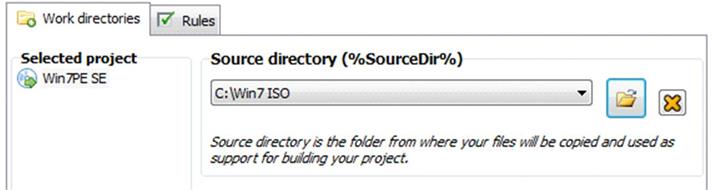
Sonuç olarak, en kesim işlevine ve "Aero" gibi "kunduz" eksikliğine sahip bir "çıplak" eksen elde ediyoruz.
Hikayemizin bir sonraki paragrafının önerileri kullanılarak derlemeyi içeriği doldurabilirsiniz.
Montajın modifikasyonu
Sol taraftaki ağaçtaki çok sayıda düğüm, elde edilen ürünün çok esnek bir şekilde yapılandırılmasını sağlar. Gelecekteki Windows tarayıcısına eklentiler eklenmeden önce, varsayılan ekran çözünürlüğünden başlayarak, önyükleyici tasarımının temalarından başlayarak hemen hemen her şeyi değiştirebilirsiniz.
Belge ve ortam içeriği eklemek için "Ek dosyalar" düğümünün arayüzünü kullanabilirsiniz, ancak kullanıcıyı programın dağıtım paketine ekleyemezsiniz. Aero, duvar kağıdı ve aygıtlarla donatılmış bir soket Tweeks'lerde bağlanabilir.
Uygulamaların etkinleştirilmesi mümkündür ancak daha fazla zaman alır. Bu görevi kolaylaştırmak için, geliştiriciler çeşitli programların montajını gerçekleştirmek için birçok betik yayınladı. Bu komut dosyalarını aşağıdaki adresten indirebilirsiniz: http://reboot.pro/forum/65/ . Bitmiş komut dosyası C: \\ WB \\ Projects \\ Win7PE_SE \\ Apps klasörüne veya alt dizinlerinden birine yerleştirilir.
Sitede hazır bir betik yoksa, sitedeki MakeScript aracını kullanarak kendiniz de yapabilirsiniz. http://reboot.pro/508/ . Program yükleyicilerini sıkmayın, yazılımı taşınabilir sürümüne koymak daha iyidir:
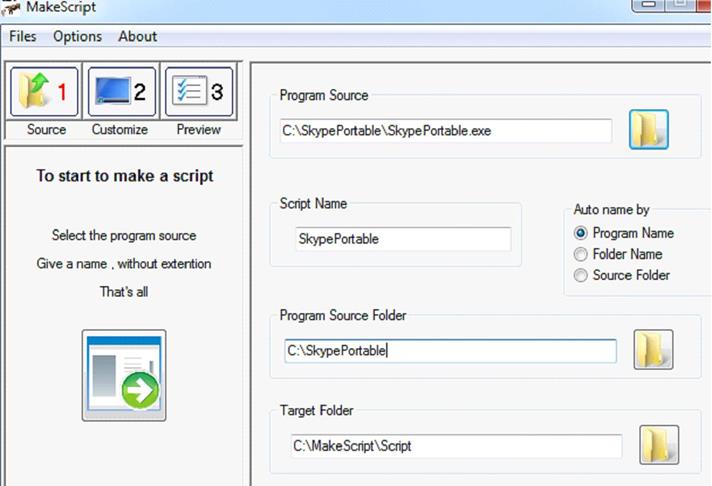 Aksi takdirde, kayıt defterinde düşünülemez bir miktar çöp oluşturulur. MakeScript programının esnek ayarları oldukça fazladır. Belgelerde okuyun veya İnternet'te bir açıklama bulun.
Aksi takdirde, kayıt defterinde düşünülemez bir miktar çöp oluşturulur. MakeScript programının esnek ayarları oldukça fazladır. Belgelerde okuyun veya İnternet'te bir açıklama bulun.
En basit durumda, istenen programın taşınabilir sürümünün adını belirten ve ekranın solundaki büyük "Yap" butonuna tıklayarak exe dosyasını belirtir.
USB'ye her şeyi aktarma
Şimdiye dek, tüm bunları bir USB flash sürücüye nasıl aktaracağımız hakkında henüz hiçbir şey söylemedik. Genel olarak program, sistemin hazır bir ISO görüntüsünü doğrudan C: \\ WB klasöründe üretir.
Bu gibi görüntülerin bir USB sürücüye nasıl aktarıldığını zaten biliyoruz. Bunun için hikayemizin ilk paragraflarında elde edilen bilgilere ihtiyacımız var.
Yani, daire kapandı ve artık bizimle tartışacak hiçbir şey yok.
Benzer girişler:

